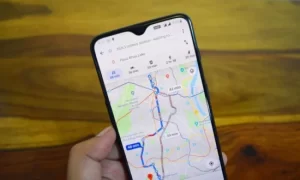PindahLubang.com | Bagaimana cara screenshot HP Samsung A31? Bagi kamu yang menggunakan smartphone tersebut, proses tangkap layarnya tidak jauh beda dengan ponsel besutan Samsung lainnya. Tak hanya itu, kamu dapat menggunakan tombol atau tidak untuk screenshot lho.
Samsung Galaxy A31 melengkapi jajaran smartphone kekinian yang diluncurkan oleh brand Android asal Korea Selatan ini. Pasalnya, kamu tidak perlu merogoh kocek terlalu dalam untuk membelinya, sedangkan fiturnya sangat lengkap untuk menunjang kegiatan harianmu.
Untuk mengambil gambar layar pada smartphone ini, kamu dapat menggunakan tombol sampai menu asisten, di mana semuanya tidak perlu bantuan aplikasi ketiga. Jika kamu ingin tahu tentang hal tersebut, cara tangkap layar HP Samsung A31 akan kami bahas pada artikel ini.
Cara Screenshot HP Samsung A31

Barangkali kamu sedang membutuhkan informasi tentang cara tangkap layar HP Samsung A31 dengan atau tanpa tombol, maka bisa menemukan jawabannya lewat artikel ini. Pengguna smartphone tersebut sekarang dapat mengambil gambar layar tanpa aplikasi apa pun.
Kamu bahkan bisa screenshot artikel di internet secara memanjang lho. Selain itu, prosesnya sendiri tidak jauh beda dengan screenshot pada tipe HP Samsung lain seperti A50S, A11, A03 dan lainnya, di mana hasilnya akan tersimpan ke galeri secara otomatis.
Cara Screenshot HP Samsung A31 Lewat Tombol Fisik
Secara umum semua smartphone sekarang bisa kamu manfaatkan untuk ambil gambar layar dengan tombol fisik lho. Berikut cara tangkap layar HP Samsung A31 dengan tombol fisik di bawah ini:
- Pertama, buka halaman yang ingin di screenshot.
- Jika lamannya sudah dibukan, tekan sekaligus tahan tombol Power dan Volume Bawah selama 3-5 detik.
- Layar akan berkedip sekaligus mengeluarkan shutter kamera, di mana proses screenshot berarti sudah berhasil.
- Terakhir, gambar screenshot pun akan langsung tersimpan ke galeri secara otomatis.
Cara Screenshot HP Samsung A31 Lewat Menu Asisten
HP Samsung A31 sudah dilengkapi fitur menu asisten yang multifungsi, di mana salah satu kerjanya adalah dapat menangkap gambar layar. Cara tangkap layar HP Samsung A31 lewat menu asisten di antaranya:
- Buka aplikasi Pengaturan atau Setting terlebih dulu.
- Pilih menu Aksesibilitas atau Accessibility.
- Pada halaman tersebut, ketuk opsi Interaksi dan Kecekatan.
- Aktifkan Menu Asisten dengan menggeser toogle nya ke samping kanan.
- Menu Asisten akan langsung muncul dan mengambang pada layar.
- Cari halaman yang ingin di screenshot, contohnya chat atau artikel di internet.
- Buka Menu Asisten dengan ketuk icon nya sekali, lalu tekan tombol Gambar Layar atau Screenshot.
- Terakhir, tunggu beberapa saat sampai gambar screenshot berhasil tersimpan ke galeri.
Cara Screenshot Panjang Samsung A31
Kamu pun dapat mengambil gambar layar secara memanjang melalui HP Samsung A31 lho. Simak langkah-langkahnya yang benar dan mudah di bawah ini:
- Pertama, buka aplikasi Pengaturan atau Setting.
- Pilih menu Fitur Lanjutan atau Advanced Features.
- Klik Gambar Layar dan Perekam Layar atau Screenshot and Screen Recorder.
- Aktifkan opsi Bilah Alat Gambar Layar atau Screenshot Toolbar.
- Kemudian, ambil gambar screenshot seperti biasa.
- Layar akan berkedip yang menandakan proses screenshot berhasil, lalu tekan tombol tanda panah ke bawah.
- Ketuk logonya berulang kali sampai bagian yang diinginkan.
- Terakhir, tekan tombol Selesai atau Done untuk mengakhiri sekaligus menyimpan gambar screenshot panjang tersebut.
Demikian panduan tentang cara screenshot HP Samsung A31 panjang dan tanpa aplikasi yang bisa kamu lakukan dengan mudah. Semoga bermanfaat!